餅干字,用PS制作令人垂涎三尺美味餅干字
時間:2024-03-08 14:17作者:下載吧人氣:29
本篇教程通過PS制作令人垂涎三尺美味餅干字,主要用到PS的畫筆設置、圖層樣式和調整圖層來完成,完美逼真的餅干字體,看上去使人有吃掉它的沖動,同學們一起來學習一下吧。
效果圖:

www.16xx8.com
操作步驟:
1、如何創建漸變背景和文本層
步驟1:創建一個新的 1000 x 800像素文檔,,新建漸變填充圖層,左側顏色 #e8d2d6,右側顏色 #ddbcc0 ,角度 107,樣式 線性(附上PSD畫布大小800*640,僅供參考)
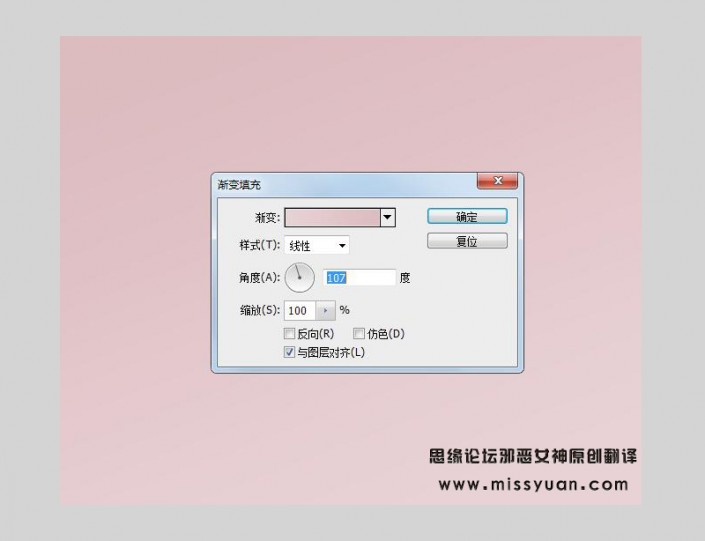
步驟2:使用字體 Sniglet 創建文本,大小 250像素,可以直接創建整個單詞,或單獨創建字母,如是后者,請確保將每個圖層都放在“字母”組中。

2、如何創建和保存描邊畫筆預設
步驟1:選擇畫筆工具并打開畫筆面板,選擇硬邊圓畫筆,設置如下
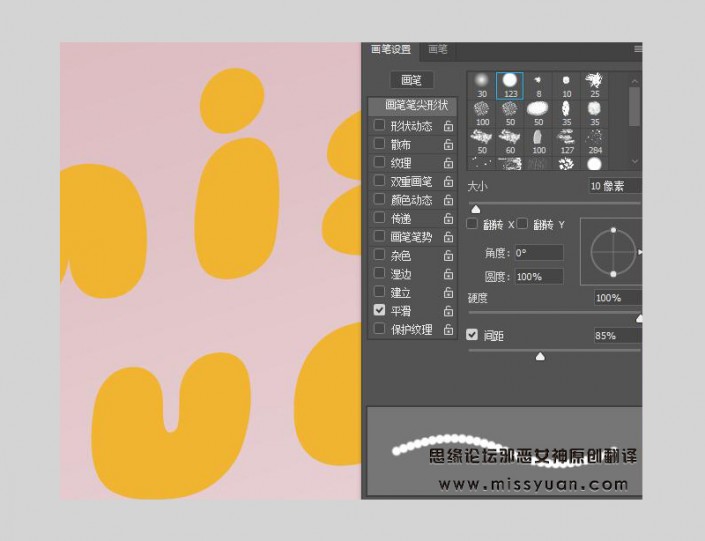
形狀動態
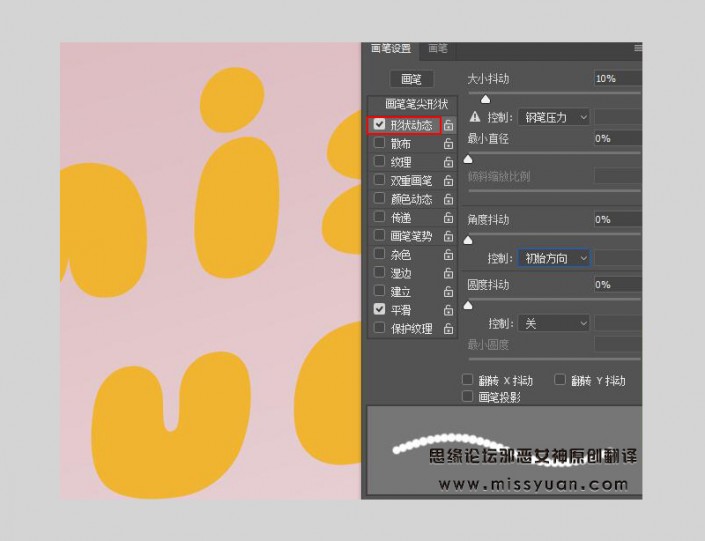
步驟2:單擊畫筆面板右下角的“創建新畫筆”圖標,并命名為“餅干描邊”然后確定
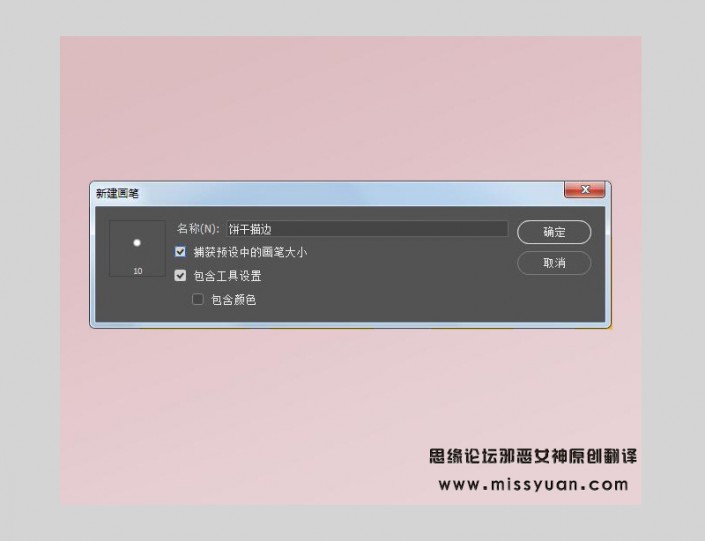
3、如何創建和描邊工作路徑
步驟1:右鍵單擊文本圖層,選擇“創建工作路徑”

步驟2:在文本層的頂部創建一個新層,命名為“描邊”,確保畫筆工具仍處于活動狀態,并描邊路徑

步驟3:將文本和描邊圖層放在一個組中,并命名為文本和描邊

4、如何設置圖層組的樣式
雙擊文本和描邊組以應用以下圖層樣式:
步驟1
使用下列設置添加斜面和浮雕:
大小: 7 消除鋸齒框打勾
高光模式:
顏色: #b08965
陰影模式:
顏色: #d3a35e
不透明度: 35%
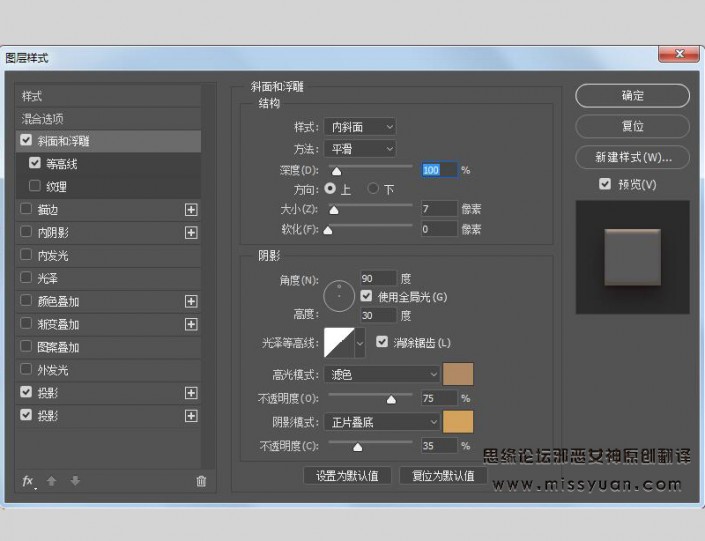
步驟 2
添加一個等高線與這些設置:
•等高線:半圓
消除鋸齒框打勾
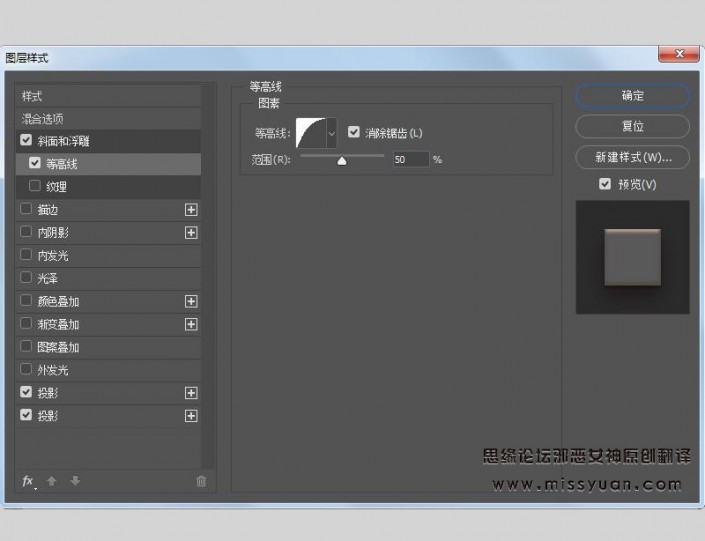
步驟3使用以下設置添加投影:
顏色: #762b3d
不透明度: 38%
距離: 3
大小: 5
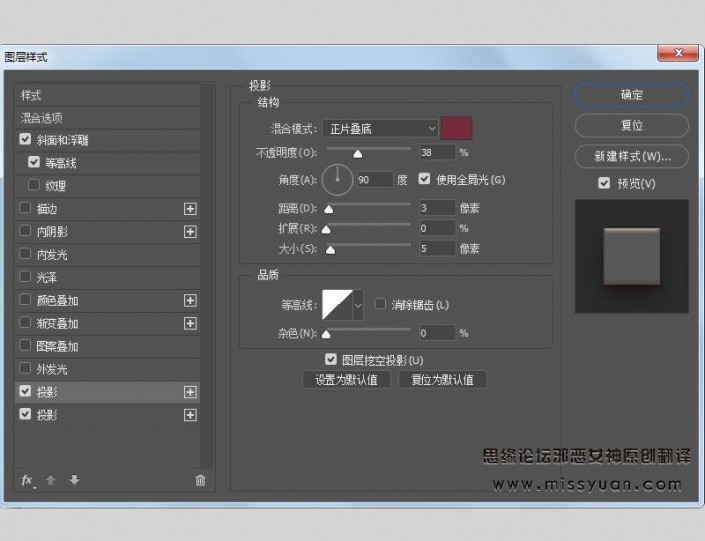
步驟4:使用以下設置添加另一個投影效果實例:
顏色:#7d3848
不透明度:50%
距離:15
大小:25
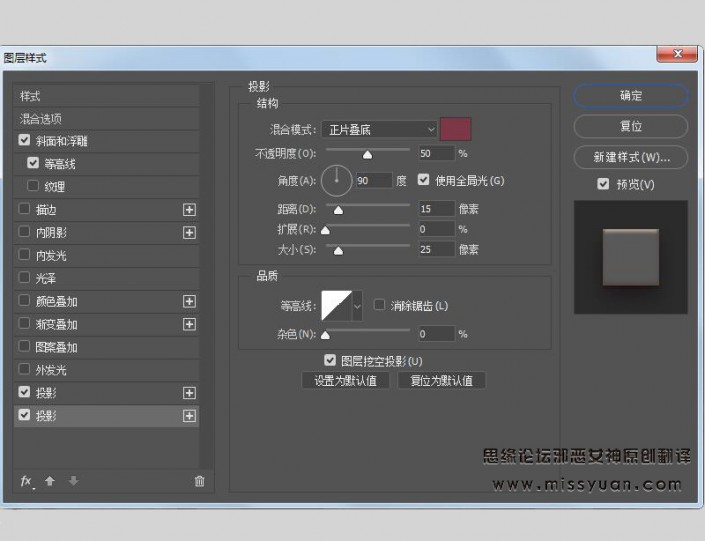
這將會形成餅干主要形狀

5、如何添加紋理圖像
步驟1:打開餅干素材,使用橢圓選框工具來選擇圖像中的一個餅干,編輯—拷貝

步驟2:回到文檔,編輯—粘貼,粘貼剛復制的餅干紋理。
將粘貼的圖層放在文字和描邊組頂部的字母組中,然后餅干紋理圖層轉創建剪切蒙版。Ctrl+T 進入自由變換模式,調整大小和旋轉紋理,直到你喜歡,確定
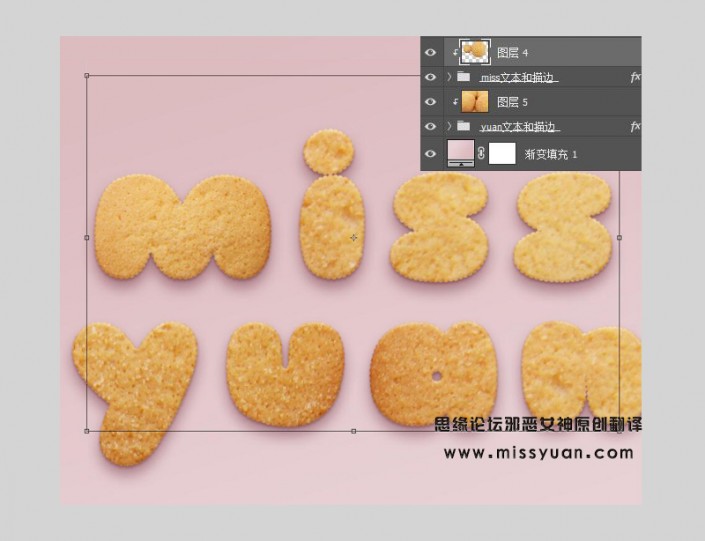
6、如何選擇收縮選區
步驟1:按住 Ctrl并單擊文本圖層來創建選區
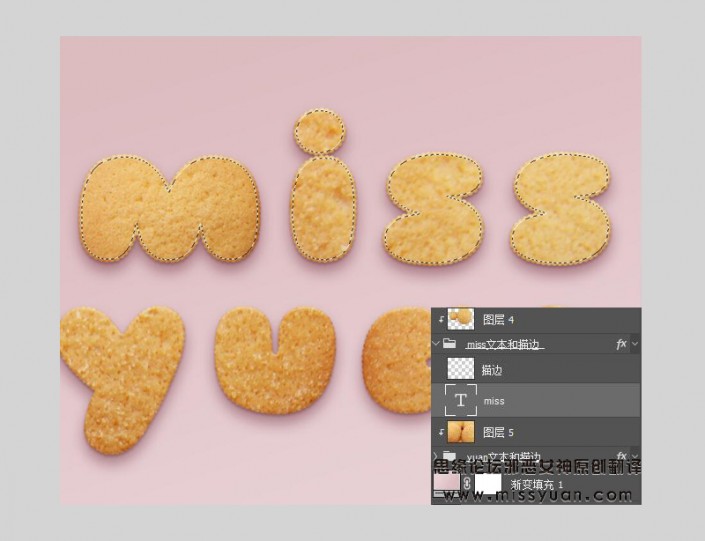
步驟2:轉到選擇—修改—收縮選區,收縮量5

步驟3:在組的頂部新建空白層,并其命名為 “填充1”,用白色填充選區, D鍵取消選擇

步驟4:復制填充1層, 并命名填充1 拷貝,并將復制的填充值更改為0

步驟5:將兩個填充層放置在一個組中,并命名為填充

7、如何創造光滑的釉面,雙擊填充1,應用以下圖層樣式:
步驟1:添加斜面和浮雕,設置如下
大小: 9
軟化: 9
消除鋸齒框打勾
高光模式: 柔光
顏色: #b08965
陰影模式:
顏色: #b69c5e
不透明度: 35%
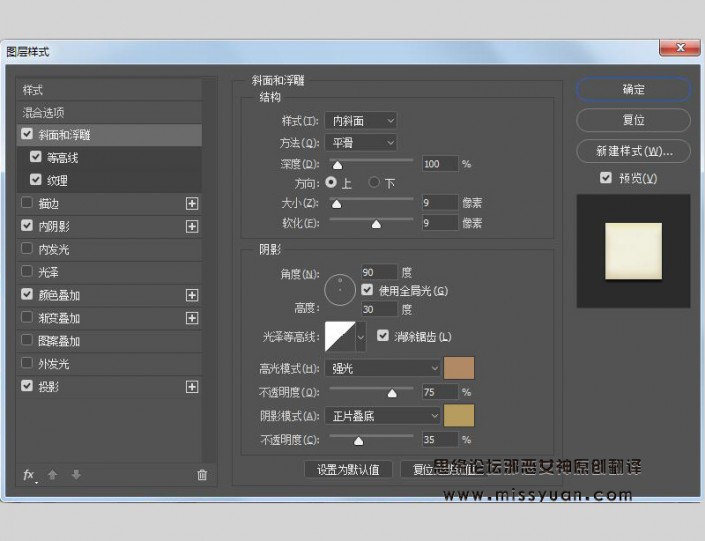
步驟2:添加等高線,設置如下
等高線:半圓
消除鋸齒框打勾
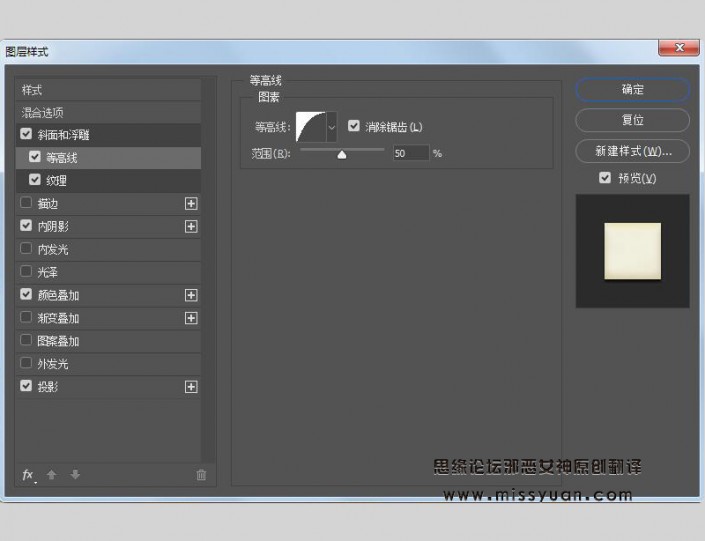
步驟3:添加紋理,設置如下
圖案:云彩
深度:25%
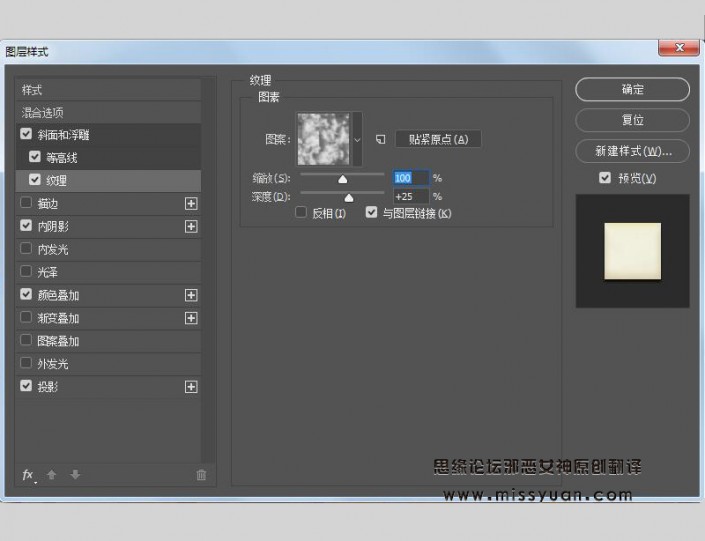
步驟4:添加內陰影,設置如下
顏色:# d3d1c8
不透明度:35%
距離:3
尺寸:7
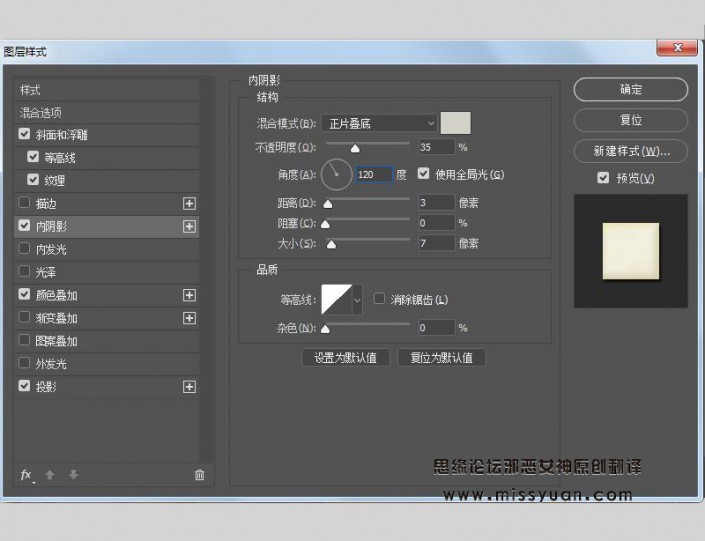
步驟5:添加顏色疊加,設置如下
顏色: #f1efde
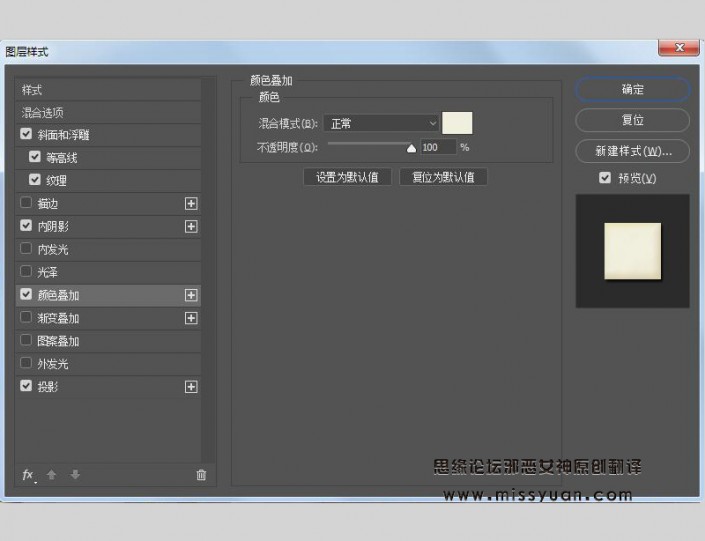
步驟6:添加投影,設置如下
混合模式:線性加深
顏色:#2c1c0b
不透明度: 15%
距離:3
大小:3
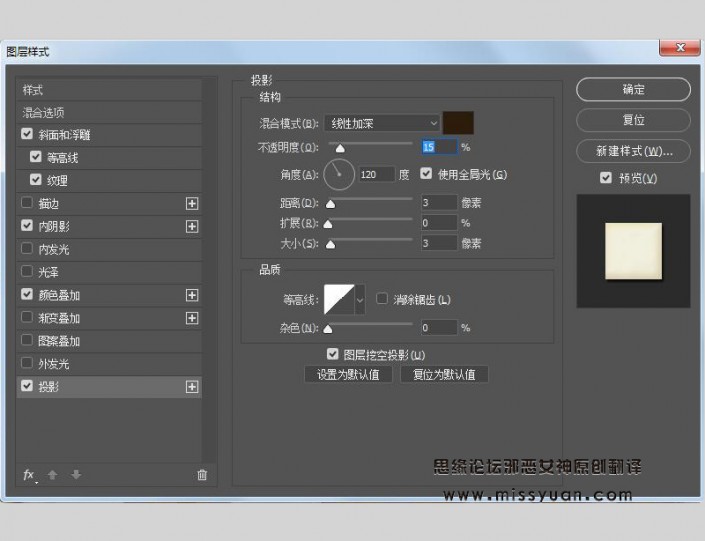
效果如下

8、如何創建質感的釉彩風格
雙擊填充拷貝圖層應用以下圖層樣式:
步驟1:添加斜面和浮雕,設置如下
尺寸:7
軟化:7
消除鋸齒框打勾
角度:85
高度:26
消除鋸齒框打勾
陰影模式:鮮艷的燈光
顏色:#ffffff
陰影模式:線性加深
顏色:#b1997c
不透明度:28%
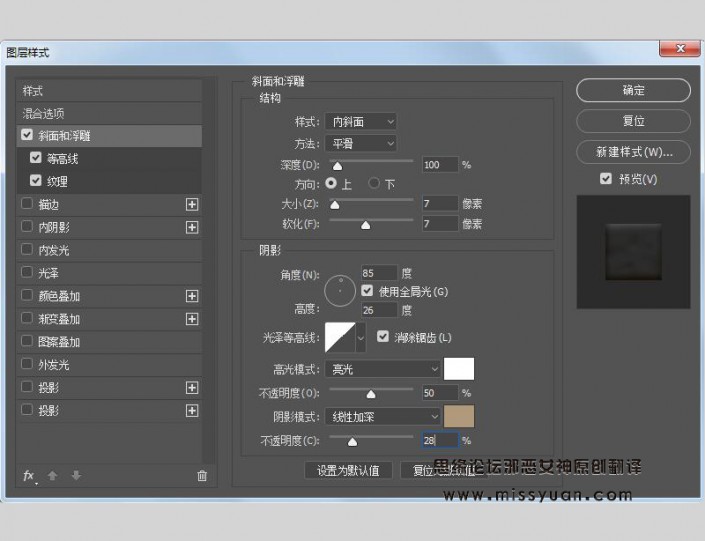
步驟2:添加等高線,設置如下
等高線:半圓
消除鋸齒框打勾
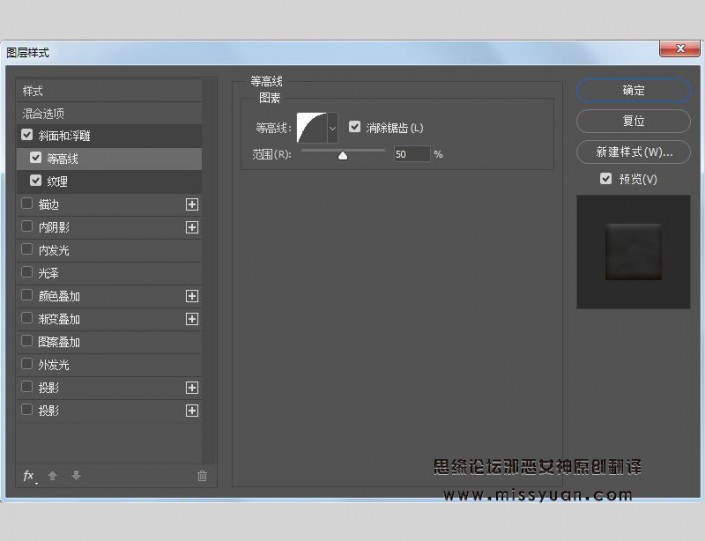
步驟3:添加紋理,設置如下
圖案:光澤
深度:26%
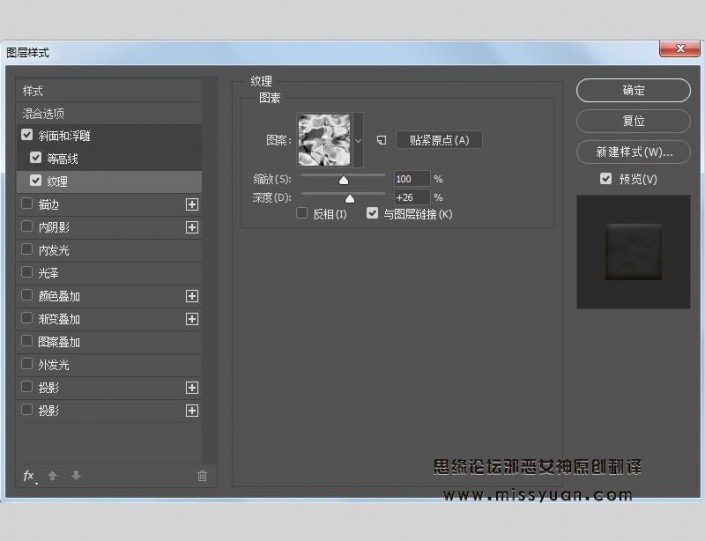
效果如下

9、如何創建更多的字母
重復相同的步驟來創建您所需要的字母。
使用自由變換模式旋轉字母,然后放置它們,右鍵單擊圖層,選擇“復制圖層樣式”,右鍵單擊要應用相同圖層樣式的新圖層,然后選擇“粘貼圖層樣式”。完成后,將所有字母組放在另一個組中,并將其命名為“文本”

10,如何創造一個畫筆筆尖形狀
選擇畫筆工具并打開畫筆面板
選擇硬邊圓畫筆,設置如下:畫筆筆尖形狀
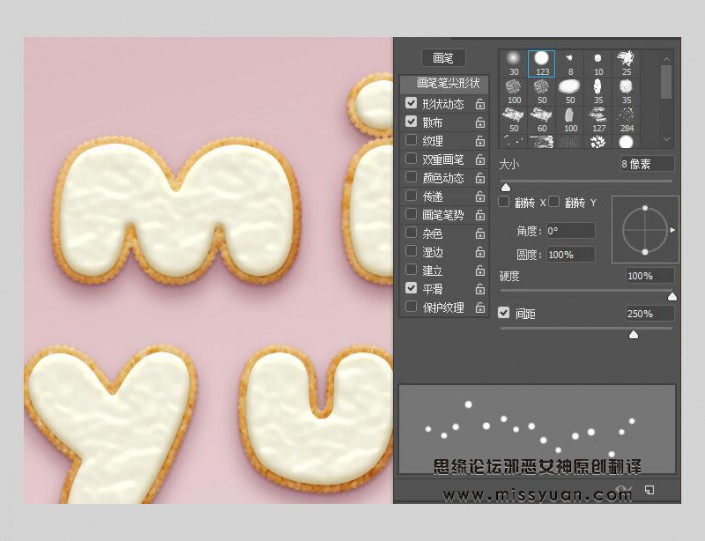
形狀動態

散布
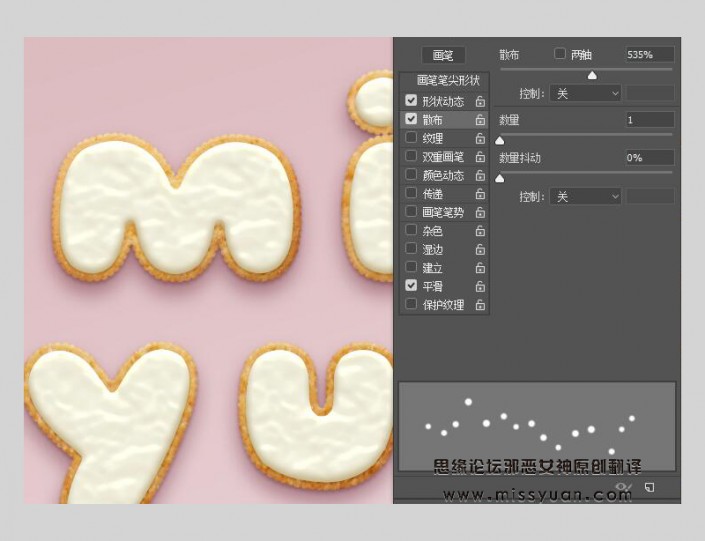
11、如何創建點綴風格
步驟1:在文本組的頂部新建空白層,并將其放在名為“點綴”的組中
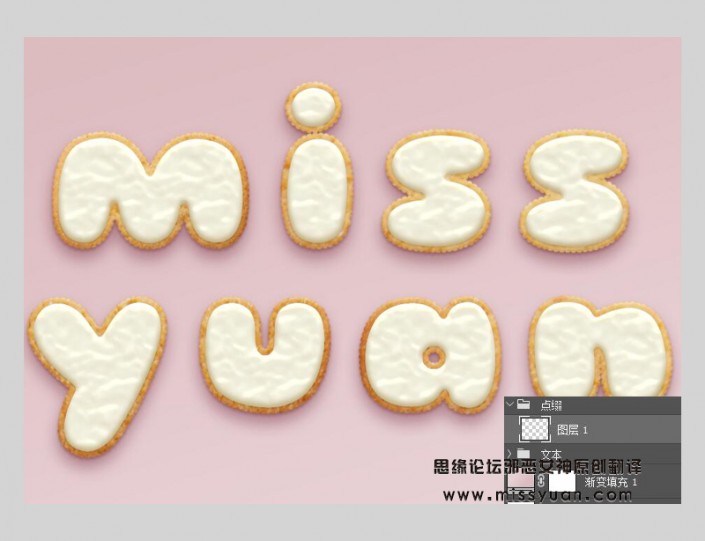
雙擊新圖層以應用以下圖層樣式:
步驟 2:添加斜面和浮雕,設置如下:
尺寸:6
使用全局光框勾去除
角度:98
高度:53
消除鋸齒框打勾
高光模式:亮光
不透明度:5%
陰影模式:顏色加深
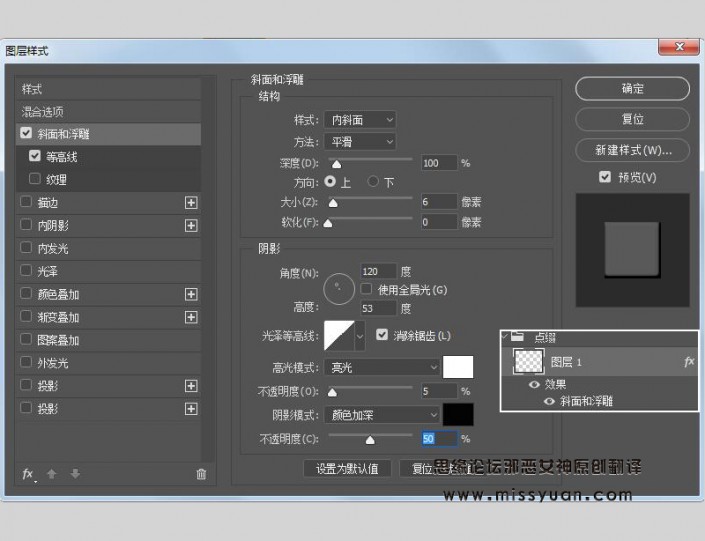
步驟3:添加等高線,設置如下
等高線:半圓
消除鋸齒框打勾
范圍:59%
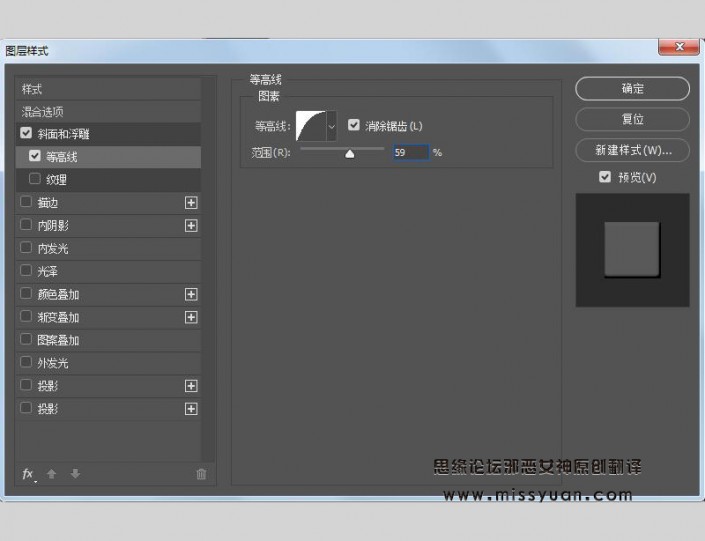
步驟4:添加顏色疊加,設置如下
顏色:# f88dc7
在點綴的圖層里你可以選擇任何你喜歡的顏色
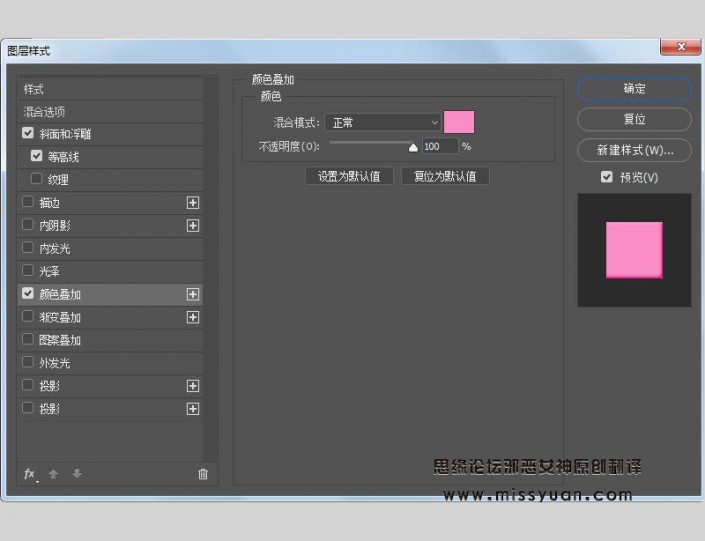
步驟5:添加投影,設置如下
顏色:# 2 a2826
不透明度:20%
距離:2
尺寸:3
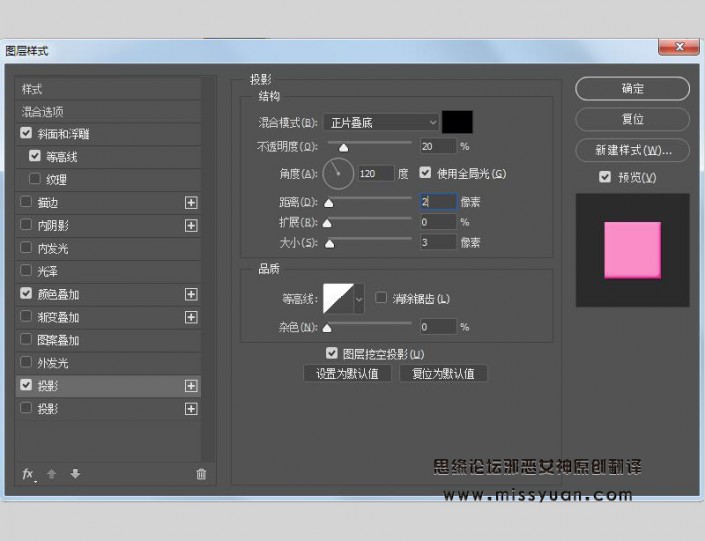
12、如何添加點綴
步驟1:將樣式層重命名你選擇的顏色,并復制它的圖層樣式。
在字母上輕輕點擊,添加一些點綴。您可以根據需要更改畫筆的間距和散布值,以創建您喜歡的效果。

步驟2:創建新的空白層,用你想要的顏色來命名每個圖層,并粘貼圖層樣式
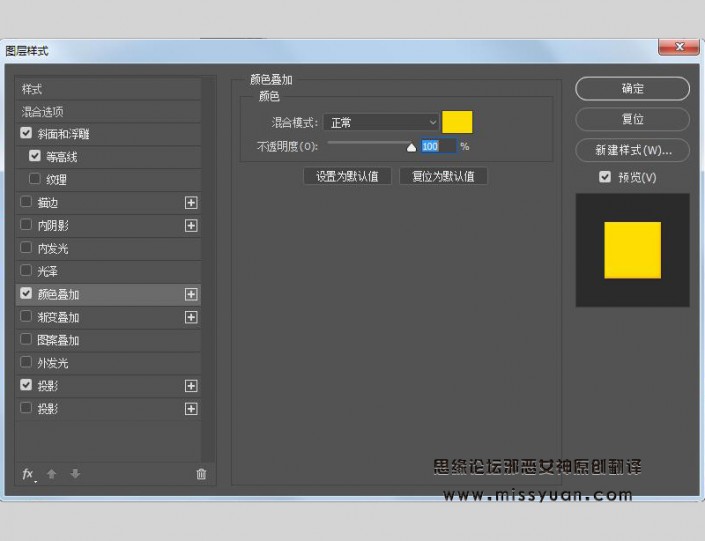
步驟3:您可以添加更多的點綴層和顏色來填充文本
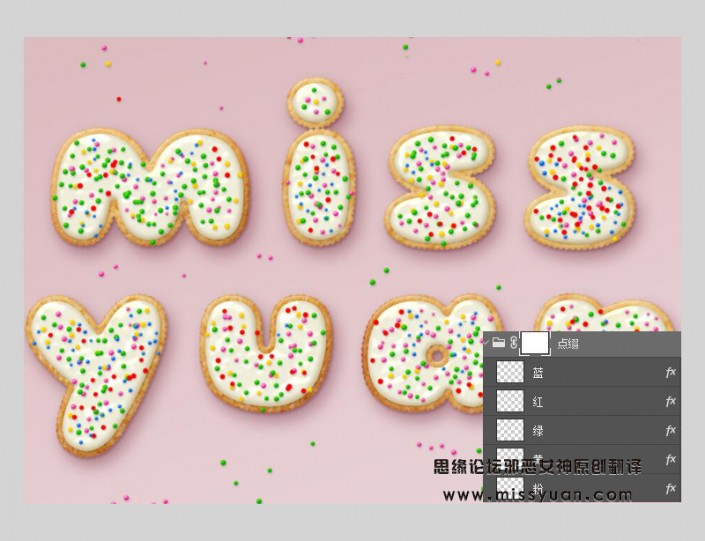
13、如何添加全局調整
步驟1:選中點綴和文本新建組,并命名為餅干
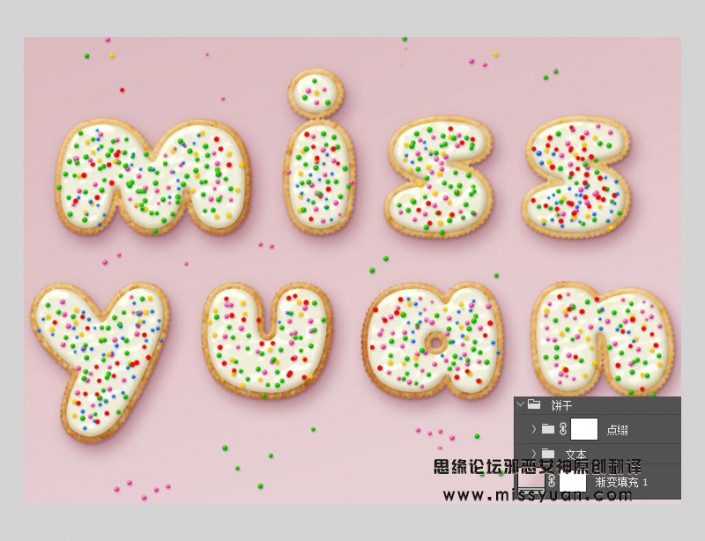
步驟2第
新建色階調整層,圖層轉剪切蒙版;調整陰影6,調整中間調 0.90,調整高光248
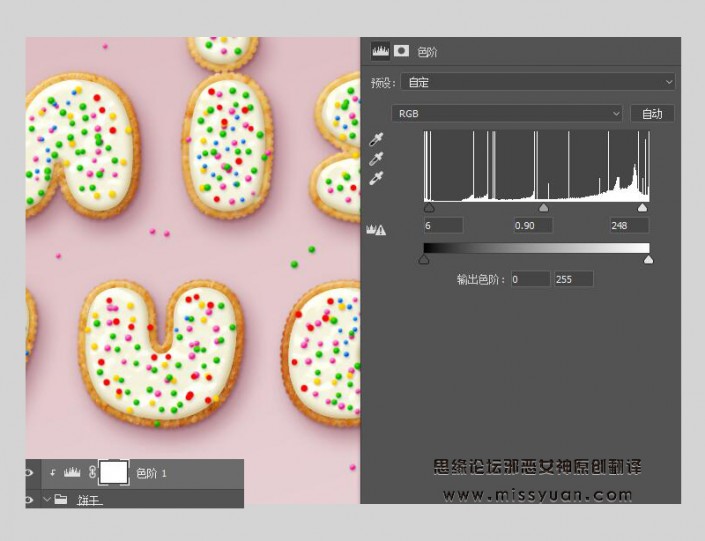
步驟3:新建自然飽和度調整層,自然飽和度 20,圖層轉剪切蒙版
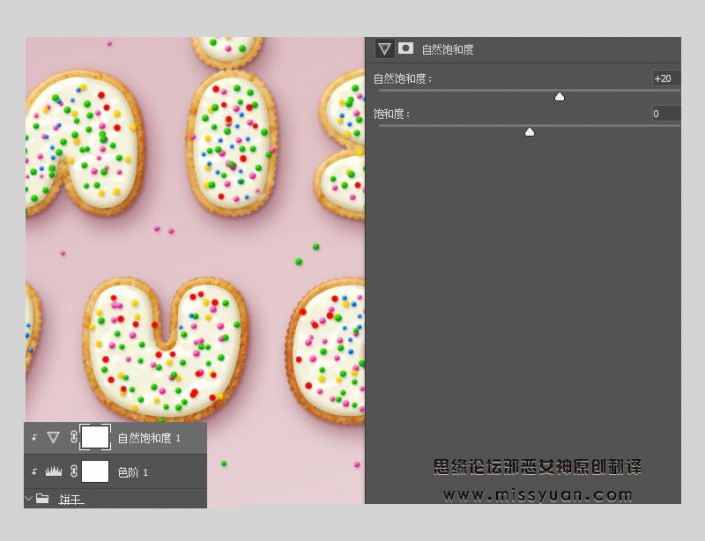
步驟4:新建亮度/對比度調整層,對比度值 15,圖層轉剪切蒙版
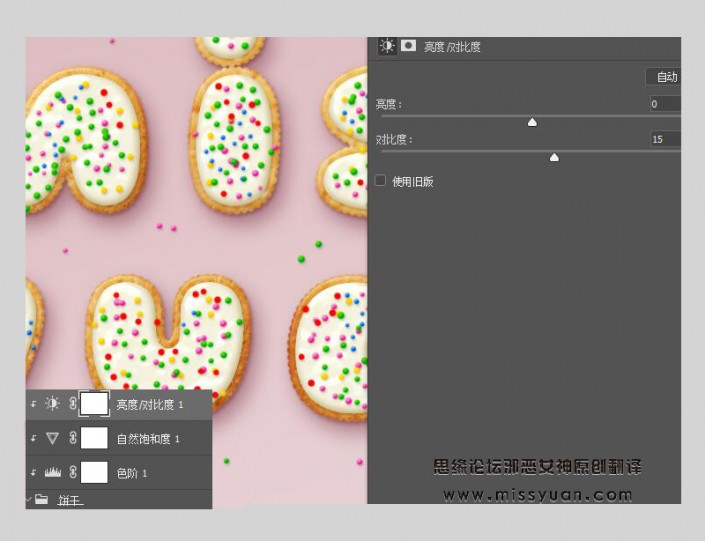
步驟5:拖入復古紋理素才,放在漸變填充圖層的頂部,調整其大小以適合文檔,并命名為紋理疊加,圖層混合模式 線性加深,不透明度 50%
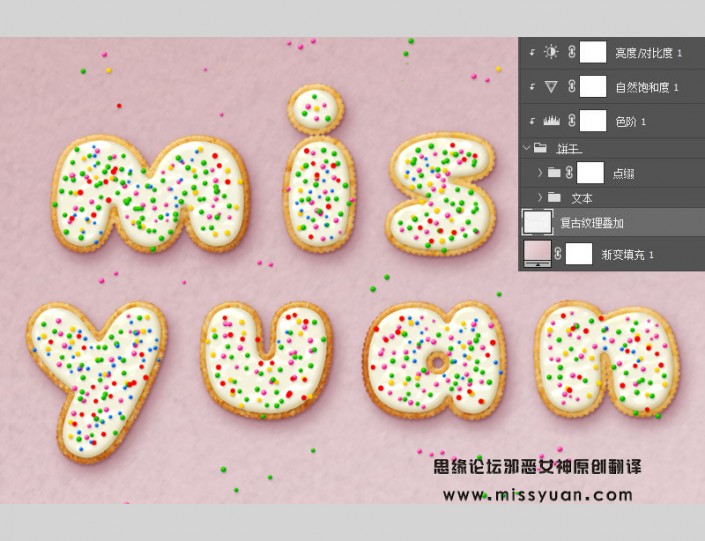
最終效果
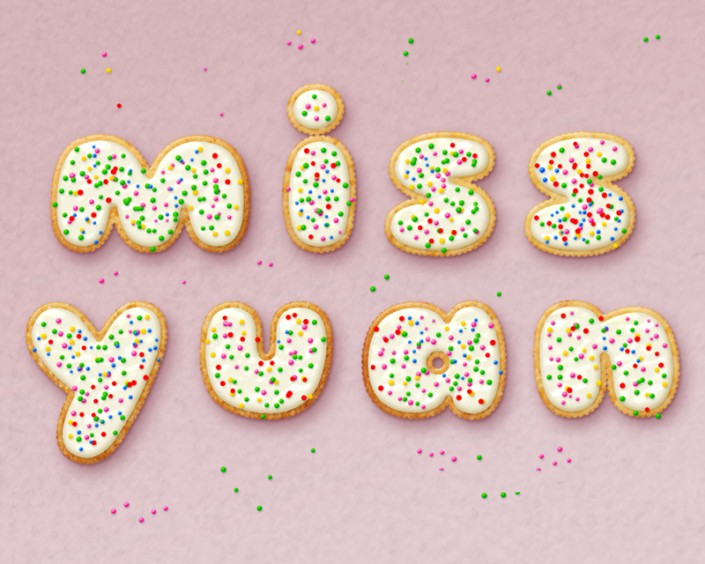
制作起來還是比較簡單的,同學們在制作過程中細心一點即可。

網友評論